youtube 동영상 바로보기
youtube 동영상 바로가기 설정 꿀팁: 3초 만에 즐겨찾기 완성!
유튜브는 이제 검색보다 먼저 찾게 되는 플랫폼입니다.
뉴스, 강의, 게임, 브이로그, 운동 영상까지 모든 걸 해결해주는 유튜브,
그런데 매번 검색창에 'youtube.com'을 입력하고 원하는 영상을 다시 찾는 게 번거롭지 않으셨나요?
오늘은 **'youtube 동영상 바로가기'**를 만들어두는 방법부터,
자주 보는 영상이나 채널을 더 빠르게 여는 실전 팁,
그리고 유튜브를 똑똑하게 활용하는 고급 설정 방법까지 한 번에 정리해드립니다.
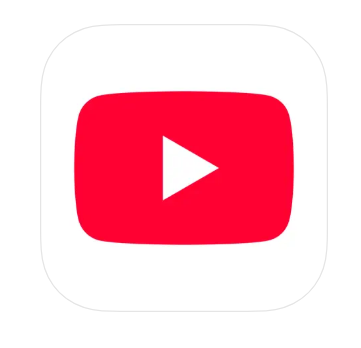
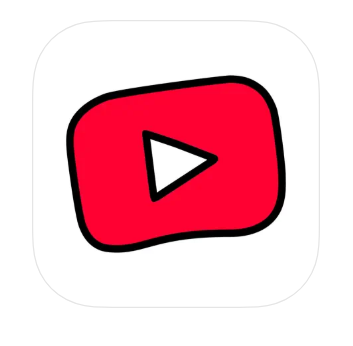
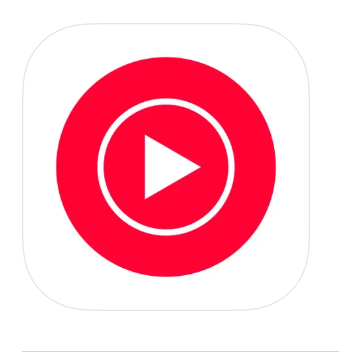
이 글 하나면 유튜브 활용이 2배 빨라집니다. 끝까지 읽어보세요! 아래의 youtube 동영상 바로가기를 통해 youtube 공식 홈페이지에 접속하여 원하는 동영상을 시청할 수 있습니다. 지금 바로 유튜브에 접속하여 시청해보세요!
✅ youtube 동영상 바로가기란?
youtube 동영상 바로가기란, 특정 유튜브 영상 또는 채널, 재생목록 등을 한 번의 클릭만으로 바로 열 수 있는 링크 또는 아이콘을 말합니다.
이 기능은 특히 다음과 같은 경우에 유용합니다:
- 매일 보는 영어 회화 영상이 있을 때
- 자녀가 반복해서 보는 교육 영상이 있을 때
- 브라우저 첫 화면에 유튜브 인기 채널을 띄워두고 싶을 때
youtube 공식 홈페이지 주소는 다음과 같으며, 로그인을 하면 주로 시청하는 동영상과 관련된 영상을 위주로 시청할 수 있습니다.
YouTube
www.youtube.com
✅ PC에서 youtube 동영상 바로가기 만드는 법
방법 1: 바탕화면에 바로가기 아이콘 만들기
- 원하는 유튜브 영상 페이지를 엽니다.
- 주소창 왼쪽의 🔒 자물쇠 아이콘을 드래그 > 바탕화면에 놓기
- 아이콘 이름을 '매일 듣는 영어회화' 등으로 바꾸면 완성!
방법 2: 브라우저 즐겨찾기에 고정하기
- 영상 재생 중 > 오른쪽 클릭 > '현재 페이지 북마크' 클릭
- 북마크바에 드래그하면 매일 클릭할 수 있는 빠른 링크 완성
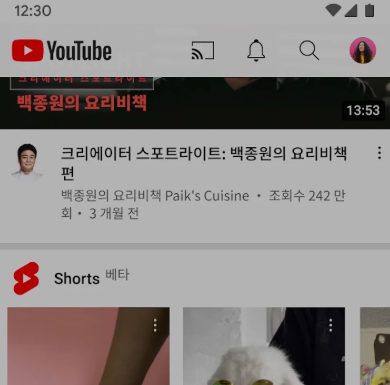
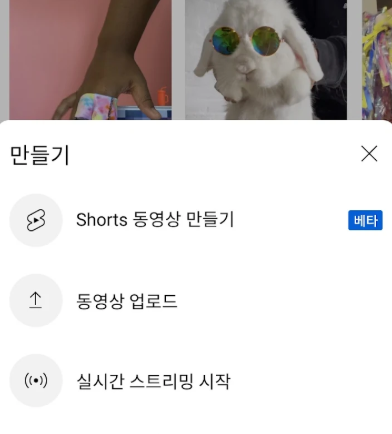

✅ 모바일에서 youtube 동영상 바로가기 설정하기
방법 1: 유튜브 앱의 '나중에 볼 동영상' 활용
- 자주 보는 영상 우측 '⁝' > '나중에 보기' 클릭
- 유튜브 앱 첫 화면 > '보관함'에서 한 번에 접근 가능
방법 2: 홈 화면에 유튜브 바로가기 추가
안드로이드 (크롬 기준)
- 원하는 영상 접속
- 메뉴(⁝) 클릭 > '홈 화면에 추가'
- 앱처럼 홈화면에서 터치 한 번으로 재생!
아이폰 (사파리 기준)
- 영상 페이지 열기
- 공유 아이콘 > '홈 화면에 추가'
- 홈화면 아이콘 클릭으로 바로 영상 감상 가능



✅ youtube 동영상 바로가기 실전 활용 예시
🔹 1. 아침 운동 루틴 영상
매일 찾기 귀찮았던 스트레칭 영상도, 이제 홈화면에서 한 번에!
🔹 2. 초등 영어 교육 영상
아이에게 꼭 보여주고 싶은 영상은 홈화면에 바로가기 설정해두면
'유튜브 아무거나 눌러보는 시간'이 줄어듭니다.
🔹 3. 실시간 뉴스 채널
카카오톡 알림보다 빠르게 뉴스 확인 가능.
브라우저 탭 고정 또는 즐겨찾기로 설정하면 효율 UP!
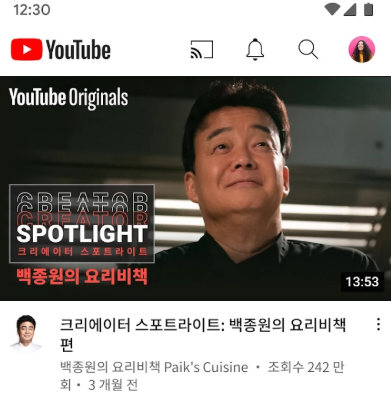
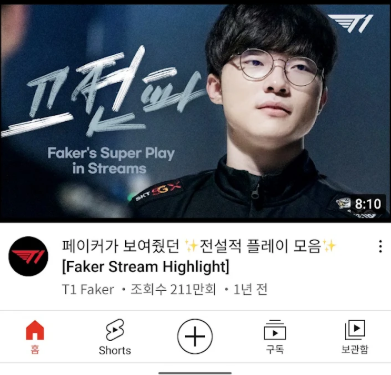
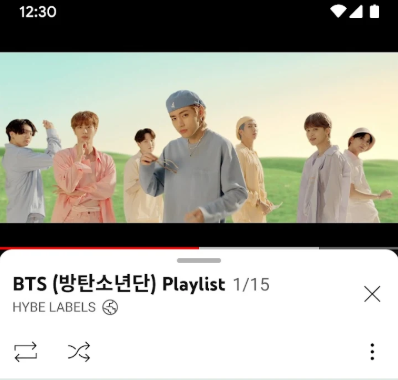
✅ youtube 동영상 바로가기 활용 고급 팁
- 타임스탬프 링크 만들기
> 영상에서 '00:35' 등 시작하고 싶은 지점에서 마우스 우클릭 > '현재 시간 링크 복사'
> 이 링크를 북마크 또는 메시지에 저장하면, 바로 그 지점부터 재생됩니다. - 자동 전체화면 + 고화질 재생 URL 팁
> &autoplay=1&vq=hd1080 등의 파라미터를 붙여
> 자동 실행 + 1080p 화질 고정된 바로가기를 만들 수 있습니다.



✅ youtube 동영상 바로가기, 이런 분들께 꼭 필요합니다
- 매일 특정 강의 운동 영상 반복하는 학생 직장인
- 자녀의 유튜브 사용을 통제하고 싶은 부모
- 유튜브 콘텐츠 큐레이션을 빠르게 처리하고 싶은 블로거 에디터
- 복잡한 URL 입력 없이 영상 하나만 바로 보고 싶은 누구나!



✅ 크롬 확장 프로그램으로 youtube 동영상 바로가기 더 똑똑하게 관리하는 법
단순히 유튜브 영상을 즐겨찾기만 하셨다면, 이제 한 단계 업그레이드 해보세요.
크롬 웹스토어에 있는 'Video Bookmarks'와 같은 확장 프로그램을 활용하면
youtube 동영상 바로가기를 태그별로 구분해, '운동', '강의', '자녀용 영상' 등 카테고리별로 관리할 수 있습니다.
예를 들어, 아침마다 듣는 운동 영상을 '#운동' 태그로 저장하고,
저녁에는 영어 회화 채널을 '#영어공부'로 정리해두면
수십 개의 영상도 깔끔하게 정렬된 바로가기처럼 관리할 수 있습니다.
특히 유튜브를 자주 보는 사용자라면,
단순 북마크보다 훨씬 정돈된 방식으로 youtube 동영상 바로가기 환경을 구축할 수 있어 강력 추천합니다.

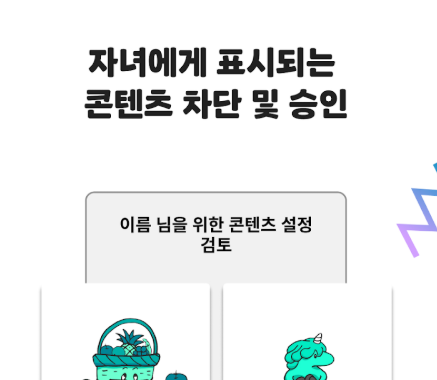

✅ youtube 동영상 바로가기를 QR코드로 만들어 가족과 공유하는 팁
유튜브 링크를 복사해서 메시지로 보내는 것도 좋지만,
가족 어르신 아이들과 영상 공유를 더 간편하게 하려면 QR코드 활용이 탁월합니다.
방법은 간단합니다:
- 공유하고 싶은 유튜브 영상의 주소를 복사합니다.
- [qr.kakao.com] 또는 [qr-code-generator.com] 같은 사이트에 접속합니다.
- 링크를 붙여넣고 QR코드를 생성해 인쇄하거나 저장하면 끝!
이렇게 만든 youtube 동영상 바로가기 QR코드를
냉장고, 책상 앞, 스마트폰 앨범에 저장해두면
앱 실행 없이도 QR 한 번 스캔으로 영상에 바로 접속할 수 있습니다.
특히 영어 학습이나 자녀 교육용 영상에 매우 유용하며,
유튜브 앱 사용이 익숙하지 않은 부모님이나 어르신에게도 좋은 방법입니다.

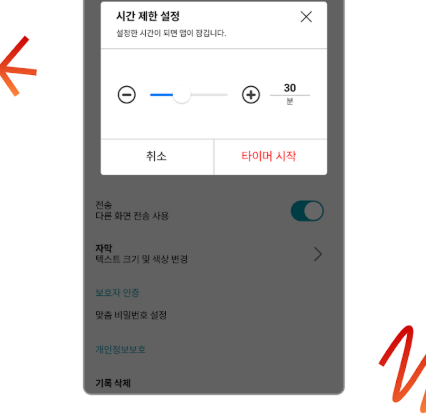
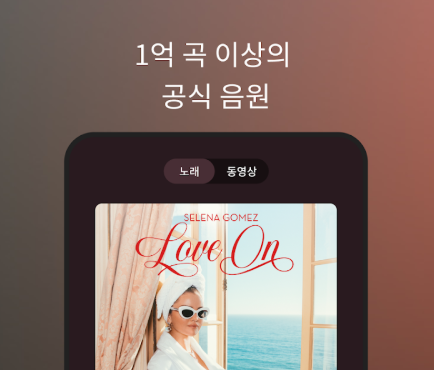
✅ 유튜브 앱 없이도 youtube 동영상 바로가기만으로 영상 보는 법
스마트폰 저장 공간이 부족하거나 유튜브 앱을 굳이 설치하고 싶지 않으신가요?
그렇다면 유튜브 앱 없이 youtube 동영상 바로가기만으로 영상 감상이 가능합니다.
방법은 이렇습니다:
- 모바일 브라우저(크롬 또는 사파리)에서 원하는 영상 페이지를 엽니다.
- 메뉴에서 '홈 화면에 추가'를 선택합니다.
- 이제 홈 화면에 앱처럼 생긴 youtube 동영상 바로가기 아이콘이 생성됩니다.
- 이 아이콘을 누르면 유튜브 앱 없이도 브라우저로 즉시 영상 재생이 가능합니다.
이 기능은 저사양 스마트폰이나 데이터 절약 환경에서 매우 유용하며,
불필요한 앱 설치 없이 원하는 영상만 깔끔하게 관리할 수 있는 장점이 있습니다.



✅ youtube 동영상 바로가기 + 타이머 조합으로 습관 만들기
매일 같은 유튜브 영상을 보면서 루틴을 만들고 싶다면,
youtube 동영상 바로가기에 타이머 기능을 결합해보세요.
예를 들어 '아침 10분 스트레칭 영상'의 youtube 동영상 바로가기를
스마트폰 홈 화면에 추가하고,
매일 오전 7시에 알람과 함께 해당 링크가 뜨도록 구글 캘린더나 알람앱에 연동할 수 있습니다.
또는, 타이머앱(예: 'Alarmy', 'Todoist')에 youtube 링크를 삽입해
'알람 > 영상 자동재생' 루틴을 구성하면
운동, 명상, 외국어 공부 등 일상 습관화에 매우 효과적입니다.
특히 의지가 약하거나 반복이 어려운 사용자에게는
youtube 동영상 바로가기가 단순 링크가 아닌 '행동 트리거'로 기능하게 됩니다.

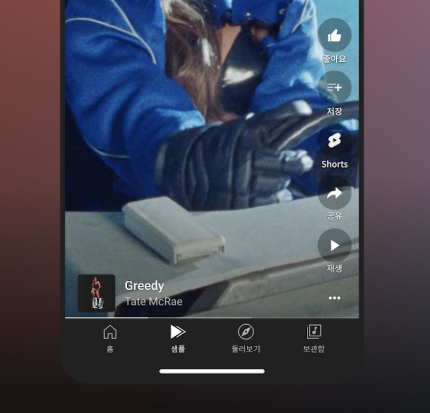

✅ youtube 동영상 바로가기의 로그인 유지 팁 (공유기기 사용 시 필수!)
회사 컴퓨터나 가족이 함께 쓰는 태블릿에서
youtube 동영상 바로가기를 자주 쓰는데,
매번 유튜브 로그인을 다시 해야 해서 번거롭지 않으셨나요?
해결 방법은 간단합니다.
크롬 브라우저에서 사용자 계정을 따로 생성하고 '자동 로그인 유지' 설정을 해두면,
youtube 동영상 바로가기를 클릭할 때마다 개인 맞춤 홈 화면으로 접속됩니다.
방법:
- 크롬 오른쪽 상단 프로필 아이콘 > '사용자 추가'
- 유튜브 계정으로 로그인 > '비밀번호 저장' 허용
- 해당 계정으로 크롬을 사용할 때마다 동영상 바로가기도 자동 로그인 상태 유지
이렇게 하면 바로가기 클릭만으로도
내 구독 채널, 추천 영상, 재생목록이 자동 노출되며
다른 사용자와 설정이 꼬이지 않아 매우 편리합니다.



✅ youtube 동영상 바로가기 + '재생 시간 설정'으로 원하는 부분만 자동 시작시키는 법
유튜브 영상을 자주 보는 분들 중,
항상 특정 부분(예: 3분 15초부터)을 반복해서 보고 싶은 경우가 있지 않으셨나요?
이럴 땐 youtube 동영상 바로가기 링크에 '시작 시간 파라미터'를 추가해서,
영상의 특정 구간부터 자동 재생되게 설정할 수 있습니다.
🔧 방법 예시:
- 기본 영상 주소:
https://www.youtube.com/watch?v=abc12345678 - 1분 30초부터 시작하도록 수정한 주소:
https://www.youtube.com/watch?v=abc12345678&t=90s - 이 주소를 복사해서 홈 화면에 youtube 동영상 바로가기로 저장하면,
해당 아이콘을 클릭할 때마다 항상 1분 30초부터 영상이 자동 재생됩니다.
특히 운동 영상의 특정 구간, 강의 중 핵심 파트, 자주 보는 레퍼런스 영상 등을
정확한 타이밍으로 시작하게 할 수 있어서 학습 습관화에 최적입니다.
이 기능은 유튜브 앱에서는 바로 제공되지 않지만,
브라우저 기반 바로가기에서는 완벽하게 작동합니다.
➡ 유튜브를 도구처럼 활용하려는 사용자에게 강력 추천되는 고급 활용법입니다.
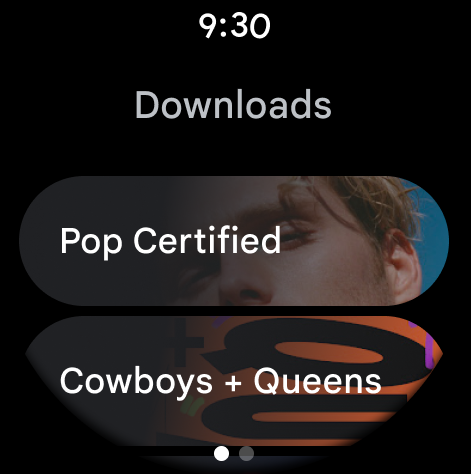
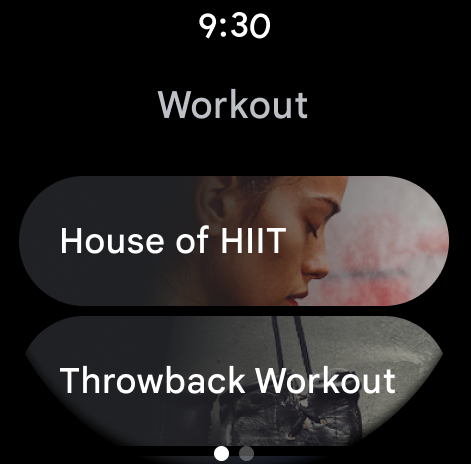
🎯 오늘의 핵심 정리
- youtube 동영상 바로가기는 단순 즐겨찾기를 넘어서, 홈화면 아이콘, QR코드, 타이머 연동, 크롬 확장 프로그램 등 다양한 방식으로 활용할 수 있습니다.
- 크롬 사용자라면 확장 프로그램을 활용해 영상 링크를 태그별로 정리하면 체계적인 시청 환경을 만들 수 있습니다.
- 유튜브 앱 없이도 브라우저로 바로 영상 시청이 가능하며, 용량 부담 없이 핵심 콘텐츠에 빠르게 접근할 수 있습니다.
- QR코드를 활용하면 가족이나 아이, 어르신에게도 youtube 동영상 바로가기를 쉽게 공유할 수 있어 실생활 활용도가 높습니다.
- 특정 시간부터 자동 재생되게 설정된 바로가기 링크를 만들면, 자주 보는 영상의 핵심 구간만 빠르게 시청할 수 있습니다.
- 타이머 앱, 구글 캘린더와의 연동을 통해 유튜브를 습관화 도구로 활용하면 콘텐츠 소비를 더 건강하고 전략적으로 만들 수 있습니다.
- 공유기기에서도 로그인 유지 설정을 통해 나만의 추천 영상과 기록을 자동 유지할 수 있어 효율적인 콘텐츠 소비가 가능합니다.
➡ youtube 동영상 바로가기를 단순 링크 이상의 도구로 바라보면,
일상 속에서 영상 시청 효율은 물론 학습, 업무, 생활 습관까지도 더 스마트하게 관리할 수 있습니다.
지금 바로 실천해보세요. 작은 설정 하나가 일상을 바꿉니다.